钉钉操作指南—考勤、打卡、日志、钉盘
钉钉考勤打卡使用手册

点击新增考勤组
设置考勤人员
考勤规则设置
生效考勤规则
考勤设置
考勤设置:企业管理员或者考勤负责人可设置考勤地点 考勤方式:GPS定位地点或者企业WiFi 物理地址
若企业同时设置2种考勤方式,只要满足一项即可正常打卡 若是在设置的范围外打卡,则自动显示外勤打卡
GPS 定位
• 可以预设有效范围 100米-3000米 • 员工只要在以办公地点为圆心以有效范围做
设置条件:考勤方式必须是排班制
• 操作路径 1、进入考勤规则设置 2、点击排班周期 3、设置周期名称及周期天数 4、班表设置,点击保存
周期性排班
1、手机端和企业后台均支持周期性排班,每次最长周期排班支持1个月 2、手机端点击名字或者时间,也支持批量排班
考勤规则
排班制考勤规则优化 • 未排班时允许员工选择班次打卡 • 操作路径:手机端考勤应用-设置-修改规则
新增补卡方式
自由工时考勤组支持补卡
• 员工可以点击统计-我的统计-查 看打卡月历-点击申请补卡,发起 审批进行补卡
补卡审批
• 补卡审批支持选择补卡时间,再也不担心 晚上加班忘记打卡
查看自己的
• 员工:缺卡提醒,可以进行补卡 • 管理员:审批通过同步统计,告别人肉,提醒设置审批人
修改异常考勤
管理员也可以直接修改异常打卡,可以到统计页面,找到对应异常的人员进行修改可以修 改员工迟到、早退、旷工、以及设置的其他状态为可以修改考勤结果为:正常、缺卡或迟 到_____分钟
考勤打卡使用手册
2017-10-20
考勤打卡
• 最人性的智能考勤 - 多地多店管理,出勤人员一目了然 - 考勤排行榜,发现团队谁更优秀
• 考勤报表自动统计 - 自动生成报表,人事一个月节省4天时间 - 请假出差审批和考勤自动关联 - 各种出勤状态随时了解
2024年度钉钉操作指南

通话过程中的操作
在通话界面中,可以进行静音、挂断 、切换摄像头、调整音量等操作,同 时支持多人参与通话。
2024/2/3
15
文件分享与在线编辑功能介绍
文件分享
在单聊或群聊界面中,点击右下角的“+”号,选择“文件”,然后选择需要 分享的文件并发送给对方。
针对特定群聊或个人,设置免打扰模 式,避免过多干扰。
自定义消息通知方式
设置钉钉消息通知的铃声、震动等提 醒方式。
2024/2/3
9
通讯录管理技巧
快速查找联系人
利用通讯录的搜索功能, 快速找到同事、朋友或业 务伙伴。
2024/2/3
联系人分组管理
根据个人需求,将联系人 分组,方便日常沟通和管 理。
名片更新与同步
11
日程安排与提醒
日程创建与分享
介绍如何在钉钉中创建日程,并与他人分享,协同工 作。
日程提醒设置
根据个人需求,设置日程提醒的时间和方式,避免错 过重要事项。
日程同步与备份
将钉钉日程与其他日历工具进行同步,确保信息一致 ,并备份重要日程数据。
2024/2/3
12
03 高效沟通协作工 具
2024/2/3
系统自动统计员工的考勤数据,管理员可按需导 出报表,方便进行数据分析和管理。
2024/2/3
19
薪资福利查询功能演示
2024/2/3
薪资福利查询入口
01
员工可通过手机端或PC端查询自己的薪资福利情况,包括基本
工资、奖金、津贴等。
薪资明细展示
02
系统详细展示员工的薪资构成,让员工了解自己的收入情况。
钉钉操作指南—考勤、打卡、日志、钉盘

正常考勤操作
考勤状态
一、请假
1、请假原则上需至少提前一天申请,审批通过 之后才可请假,若遇紧急情况,需及时向部门 负责人报备,在非紧迫时间内补申请
2、若请假为半个工作日,则其余半个工作日正 常打卡(eg:若上午请假,则18:00后需正常打 下班卡)
3、若出差计划有变,在出差未审批通过前可及 时撤销,若已审批通过,可找到管理员删除此 条出差申请,当日恢复正常打卡
特殊情况
1、及时将突发情况向部门领 导报备; 2、在事故地点用流量打卡, 显示当前定位; 3、在条件允许的情况下上传 当时的事故照片。
钉钉可支持无网络打卡,暂存 在手机本地,等到有网的情况 下会自动将打卡数据上传到服 务期。
1、提前向领导报备,可暂时 转为手工考勤; 2、电脑版钉钉是无法打卡的 哦,尽快购买新手机吧^_^。
Q1:因不可 抗力(如汽车 事故)导致迟 到无法正常打
卡?
Q2:在没能
极速打卡 管理员成功设置极速打卡模式后,在企业有 效范围(办公WIFI或指定定位内),上班前 只要打开钉钉即可成功考勤。
防作弊 钉钉考勤能记录每个员工的常用设备号,每次 导出考勤报表之后即可查看员工每次打卡的设 备号,杜绝代打卡。
导出考勤报表 系统会根据打卡情况自动生成Excel格式的考 勤报表,分为汇总表和明细表,导出最大周 期为一个月,便于考勤员进行考勤管理。
结果运用
试行期间,人力资源部每月汇总考勤 情况于集团例会上进行通报,对考勤 异常情况不进行处罚。
正式使用后,人力资源部每月汇总考 勤情况于集团例会上进行通报,对考 勤异常情况按制度进行处罚。
钉钉使用说明书

钉钉使用说明书一.申请帐号(请用手机号码注册),设置密码,使用实名制验证。
二.考勤打卡设置(限钉钉申请人才能使用)1.打开钉钉,进入【工作】,下拉屏幕点击微应用【考勤打卡】;2.在设置完考勤人员和时间之后点击【下一步】;3.最后在编辑好考勤地点打开手机设置找到“定位服务”的设置后点击钉钉【完成设置】即可实行打卡功能;4.考勤会记录员工出勤天数、休息天数、迟到、早退、缺卡、旷工、外勤。
5.钉钉打卡时间早上上班8:30前中午下班12:00以后下午上班2:00之前下午下班:6:00以后三.请假、加班操作1.打开微应用“请假”“加班”2.点击审批,然后点击“请假”“加班”3.填写好“请假”“加班”内容点击提交,范本如下:四.外出、出差操作1.打开微应用“外出”“出差”2.点击审批,然后点击“外出”“出差”3.填写好“外出”“出差”内容点击提交,范本如下:五.业务汇报:日报、周报、月报、绩效自评1.打开微应用“日报”、“周报”、“月报”、“绩效自评”2.点击审批,然后点击“日报”、“周报”、“月报”、“绩效自评”3.填写好“日报”、“周报”、“月报”、“绩效自评”内容点击提交,范本如下:六.财务管理:报销、付款申请、备用金申请1.打开微应用“报销”、“付款申请”、“备用金申请”2.点击审批,然后点击“报销”、“付款申请”、“备用金申请”3.填写好“报销”、“付款申请”、“备用金申请”内容点击提交,范本如下:七.行政管理:物品领用、采购、用印申请、用车申请1.打开微应用“物品领用”、“采购”、“用印申请”、“用车申请”2.点击审批,然后点击“物品领用”、“采购”、“用印申请”、“用车申请”3.填写好“物品领用”、“采购”、“用印申请”、“用车申请”内容点击提交,范本如下:七.人事管理:转正、招聘1.打开微应用“转正”、“招聘”2.点击审批,然后点击“转正”、“招聘”3.填写好“转正”、“招聘”内容点击提交,范本如下八.其他:采购、离职申请单1.打开微应用“采购”、“离职申请单”2.点击审批,然后点击“采购”、“离职申请单”3.填写好“采购”、“离职申请单”内容点击提交,范本如下九.办公通讯:“电话会议”“视频会议”1.打开微应用“电话会议”“视频会议”,点击电话会议后,点击底下左边栏“马上开会”,在弹出的页面上,点击“手机通讯录”。
钉钉培训及使用手册

钉钉培训及使用手册一、前言随着科技的发展,企业对信息化的需求越来越高,如何提高工作效率、降低成本、提升企业竞争力,已成为企业关注的焦点。
钉钉作为阿里巴巴集团推出的一款企业级智能移动办公平台,凭借其强大的功能、便捷的操作、高效的协同等优势,受到了众多企业的青睐。
本手册旨在帮助员工快速掌握钉钉的使用方法,提高工作效率,实现企业信息化管理。
二、钉钉简介1.产品背景钉钉(DingTalk)是阿里巴巴集团于2015年推出的一款企业级智能移动办公平台,为企业提供免费沟通和协同办公服务。
截至2021年,钉钉已覆盖超过1500万家企业组织,成为全球最大的企业服务平台之一。
2.产品定位钉钉定位于企业级市场,以移动办公为主,致力于帮助企业提高工作效率、降低成本、提升竞争力。
通过提供免费沟通、智能办公、高效协同等功能,满足企业在不同场景下的办公需求。
3.产品优势(1)免费沟通:支持文字、语音、视频等多种沟通方式,实现企业内部无障碍沟通。
(2)智能办公:提供日程管理、审批流程、考勤打卡等智能化办公工具,简化办公流程。
(3)高效协同:支持团队协作、任务分配、文档共享等功能,提高团队执行力。
(4)安全可靠:采用先进的加密技术,确保企业数据安全。
(5)开放平台:支持第三方应用接入,满足企业个性化需求。
三、钉钉功能模块1.沟通模块(1)聊天:支持文字、语音、视频聊天,实现一对一、一对多的沟通。
(2)方式会议:支持多人语音、视频通话,降低企业通信成本。
(3)智能:提供智能问答、业务办理等功能,提高工作效率。
2.办公模块(1)日程管理:提供日历、日程安排等功能,方便员工管理时间。
(2)审批流程:支持自定义审批流程,实现企业内部流程自动化。
(3)考勤打卡:支持方式、人脸识别等多种打卡方式,实时统计考勤数据。
3.协同模块(1)团队协作:支持创建团队、分配任务、跟踪进度等功能。
(2)文档共享:支持在线编辑、存储、分享文档,实现团队知识共享。
企业钉钉考勤打卡步骤

企业钉钉考勤打卡步骤
【原创实用版】
目录
1.引言
2.钉钉考勤打卡步骤
2.1 打开钉钉
2.2 进入工作台
2.3 选择考勤打卡
2.4 选择上班或下班打卡
2.5 点击打卡按钮
2.6 确认打卡成功
3.总结
正文
【引言】
钉钉是一款非常实用的企业级移动办公平台,提供了企业内部沟通、协作、考勤等多种功能。
其中,考勤打卡是钉钉中的一项重要功能,能够方便企业对员工的考勤管理。
本文将为您详细介绍如何在钉钉中进行考勤打卡。
【钉钉考勤打卡步骤】
2.1 打开钉钉
首先,您需要打开钉钉这款应用。
在智能手机上,您可以在应用商店中搜索并下载钉钉,安装完成后即可打开。
2.2 进入工作台
打开钉钉后,您会看到底部的工作台。
点击工作台,进入工作台页面。
2.3 选择考勤打卡
在工作台页面中,您可以看到各种功能模块,如工作、考勤、会议等。
选择考勤打卡模块,进入考勤打卡页面。
2.4 选择上班或下班打卡
在考勤打卡页面,您可以看到打卡按钮。
根据您的实际需求,选择上班打卡或下班打卡。
2.5 点击打卡按钮
选择好打卡类型后,点击打卡按钮。
此时,系统会自动记录您的打卡时间。
2.6 确认打卡成功
打卡完成后,系统会提示打卡成功。
此时,您就可以放心地开始一天的工作了。
【总结】
通过以上步骤,您已经学会了如何在钉钉中进行考勤打卡。
这将为您和企业的考勤管理带来极大的便利。
钉钉使用操作手册V1.0

钉钉重点功能使用说明内容多来自钉钉的帮助中心,此处是帮助大家梳理主要用到的功能,方便查阅,为了隐私已打码处理个人相关的名字。
为了让钉钉快速融入大家的日常工作中,现对钉钉的一些重要功能做介绍。
包括:1.背景2.通讯录3.钉盘4.工作流审批5.权限6.钉钉消息提示设置1.背景随着公司日益壮大,人员也随之增多,过去仅需半天来确认的事情,现在需要很久才能得到回复。
随着业务量的增加,很多工作都需要各个部门协同完成,大量交流通过邮件完成,效率低、信息不明确,造成沟通成本变高。
这些都对工作效率有所影响。
有了钉钉后,可以直观的看到对方是否已查看到信息,及时跟进沟通和任务的进度,提高工作效率。
例如我们平台每天会汇聚大量项目,项目信息同步给各个部门后,各部门是否查阅,利用钉钉,就可以一目了然。
如果长时间未读,还可以利用钉一下(DING)等功能直接提醒,确保项目信息及时被各部门知晓。
部门协作工作中,经常发现有同事出外勤,或者不认识的别的部门的人需要拉在一起协作某个事情,需要四处询问电话,联络不便。
用钉钉的企业通讯录,就可以轻松按照组织架构找到需要沟通的人员,直接进行电话联系。
不管什么问题,第一时间解决,大大提高了工作效率。
2.通讯录部门协作工作中,发现同事外出或者不认识别的部门的人,需要四处询问,联络不变,用钉钉的企业通讯录,找到需要沟通的人员,直接进行电话联系。
企业通讯录是企业管理员添加到企业中的人员列表,管理员可通过电脑端或者手机端管理添加。
在手机端查看企业通讯录,企业架构、人员一目了然,点击人员可查看详细资料,工号、岗位、手机号等,搜索可快速找到企业通讯录人员,对其发消息/电话/ding。
2.1如何查找人员在消息和工作界面的顶端都有“搜索”栏,点击输入想要查找的人名(全拼音也可以,甚至部分拼音)就会出现相关结果,且不仅仅是可以搜索到该员工,跟他相关的信息也会出现在结果中。
2.2如何查看企业通讯录点击下方的“通讯录”,就可以看到企业通讯录,第一个是公司点击可以查看整个公司的组织架构,如果你同属于多个部门则会显示多个,点击可以查看部门人员,且能够看到员工的状态。
钉钉使用说明
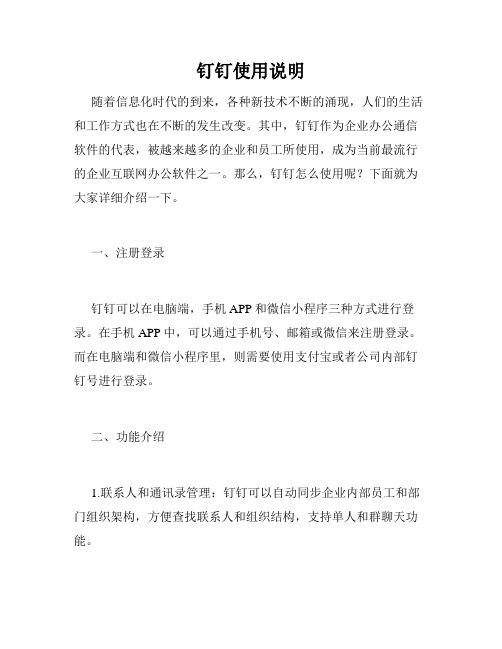
钉钉使用说明随着信息化时代的到来,各种新技术不断的涌现,人们的生活和工作方式也在不断的发生改变。
其中,钉钉作为企业办公通信软件的代表,被越来越多的企业和员工所使用,成为当前最流行的企业互联网办公软件之一。
那么,钉钉怎么使用呢?下面就为大家详细介绍一下。
一、注册登录钉钉可以在电脑端,手机APP和微信小程序三种方式进行登录。
在手机APP中,可以通过手机号、邮箱或微信来注册登录。
而在电脑端和微信小程序里,则需要使用支付宝或者公司内部钉钉号进行登录。
二、功能介绍1.联系人和通讯录管理:钉钉可以自动同步企业内部员工和部门组织架构,方便查找联系人和组织结构,支持单人和群聊天功能。
2.工作台:可以将各种常用应用进行集成,直接在工作台进行操作,节省时间和效率。
比如日报周报、审批、出差报告等都可以在工作台中处理。
3.考勤签到:企业员工可以利用钉钉进行考勤签到,支持多种签到方式,比如WiFi、GPS或者二维码等,可以方便的记录每个员工的考勤情况。
4.审批:企业员工可以使用钉钉的审批功能,在手机端或者电脑端进行审批流程管理,比如出差、请假、报销等流程。
5.云盘:支持在钉钉云盘中进行文件的上传、下载、删除和分享等多种操作。
同时也可以进行文件夹的创建、重命名、移动等操作。
6.开放平台:钉钉开放平台支持第三方应用对钉钉的功能进行扩展,比如可以进行日程管理、员工绩效考核、团队协作等多种功能的扩展。
三、使用建议在使用钉钉的过程中,建议大家可以通过以下几种方式来更好的利用钉钉的功能:1.多用群聊、少用单人聊天,可以将工作相关的人员分在不同的群组中,方便进行交流沟通。
2.更新资料和头像,可以显示更加专业的形象。
3.在工作台中安装常用应用,可以很方便的进行操作和使用。
4.在处理审批流程时,要按照规定进行流程审批,确保每个环节都得到了合理的审核。
5.及时上传资料和文件到云盘,并进行分类管理,方便查找和共享。
6.在开发钉钉应用时,要注意保护用户隐私和数据安全。
2024版年度完整钉钉使用说明

启动钉钉
安装完成后,在桌面或应用列表中找 到钉钉图标并启动。
6
注册与登录方法
注册账号
登录账号
打开钉钉应用后,按照提示输入手机号码并 设置密码完成注册。
输入已注册的手机号码和密码进行登录。
验证码登录
第三方登录
支持短信验证码登录,输入手机号码并获取 验证码后进行登录。
支持使用支付宝、微信等第三方账号进行登 录(需绑定手机号码)。
用户在使用钉钉服务时,应遵 守相关法律法规和钉钉的使用 规则,不得利用钉钉进行违法
违规活动。
31
问题反馈和客服支持途径
2024/2/2
01
用户可以通过钉钉内的“帮助与反馈”功能,向钉钉官方提交 问题和建议。
02
钉钉还提供了在线客服、电话客服等多种客服支持途径,方便
用户及时获取帮助和解决问题。
钉钉还会定期更新和优化产品功能,提升用户体验和服务质量。
消息处理方式
可标记已读、未读,对重要消息进行置顶、收藏 等操作。
消息搜索与筛选
支持按关键字、时间范围等条件搜索和筛选历史 消息。
2024/2/2
10
联系人管理技巧
联系人分组
支持自定义分组,方便 对联系人进行分类管理。
2024/2/2
联系人搜索与排序
提供多种搜索方式和排 序选项,快速定位目标 联系人。
26
数据报表查看和分析
报表类型多样
提供多种报表类型,如柱状图、折线图、饼图等,直观展示数据。
数据维度丰富
支持按时间、部门、成员等不同维度查看数据报表。
数据分析工具
内置数据分析工具,支持数据对比、趋势预测等功能,助力企业决策。
2024/2/2
(完整版)公司钉钉使用攻略

——主讲:G
酷公司,用钉钉
五分钟入门手册
“钉钉”软件使用原则
1、公司全体员工需申请“钉钉”账号,申请成功后此账号将做工作使用。 2、钉钉”非即时性沟通工具,重要紧急的工作沟通,仍需使用电话沟通。 3、公司所有员工日常请假、外出、出差等尽量采用“钉钉”软件的审批功能, 执行无 纸化的工作流程。 4、着重采用“钉钉”软件管理平台的“考勤打卡”、“审批”、“日志”的功 能,目的为了公司领导及时了解员工上班的工作状态,特别是加强对在外出差人 员的工作管理,同时简化内部日常工作的管理流程。
一、基本运用
下载钉钉
钉钉,阿里巴巴出品,专为中小企业和团队免费打造的沟通协同多端平 台。支持iOS、Android、Windows、Mac四大平台,完美适配iPad, 电脑和手机消息可实时同步,并在云端保存,方便随时查找。下载钉钉 最新版,体验一种全新的工作模式。
注册或登录账号
激活并加入企业
登录手机客户端,点击工作(华山智旅),在工作的页面找到考勤打卡;
考勤打卡
“钉钉”软件考勤打卡要求
1、公司所有员工在正常上班时间内没有请假、外出、出差的,要求一天打卡两 次,早上8:00之前打上班卡,下午18:00之后打下班卡。考勤打卡分两项规则 ,所有员工打卡时只要满足其中一项即可正常打卡,不满足打卡时异常打卡,两 项规则如下:
2.所有员工日常考勤打卡、请假、外出、出差等数据需要更改时间的人员应提前 告知办公室相关人员,修改审批信息,以免影响考勤。
3.选择审批类型,填写相关信息,确认审批人之后提交即可;
4.提交之后等待审批人审批,可发DING消息提醒对方,支持撤销。
1.发文审批
2.用印审批
3.请假审批
请假审批流程根据公司《请假审批权限表(暂行)》执行,抄送人事。
2024年度钉钉使用操作指南PPT课件

分享日程
钉钉还支持将日程信息分享 给其他人或团队,方便协作 和沟通。
2024/3/24
22
06
钉钉审批流程自定义与优化
2024/3/24
23
常见审批类型介绍及流程设计
请假审批
包括事假、病假、年假等,流程设计需考虑 申请、审批、通知等环节。
报销审批
涉及费用报销,如差旅费、招待费等,流程 应包括申请、审核、付款等步骤。
文档上传、下载及编辑操作
上传文档
点击钉钉文档管理界面的“上传”按 钮,选择需要上传的文档文件,即可 将文档上传到钉钉服务器。
下载文档
编辑文档
钉钉支持在线编辑文档,用户可以直 接在文档管理界面打开文档进行编辑 ,也可以将文档下载到本地后使用其 他编辑器进行编辑。
在文档管理界面找到需要下载的文档 ,点击“下载”按钮,即可将文档下 载到本地。
共享权限设置
钉钉支持对文档进行精细化的共享权限设置,用户可以根据 需要设置文档的查看、编辑、下载等权限,确保文档的安全 性和保密性。
2024/3/24
分享方式
钉钉支持多种分享方式,用户可以通过链接分享、二维码分 享、邮件分享等方式将文档分享给其他人或团队。同时,钉 钉还支持设置分享密码和有效期等高级功能,确保分享的灵 活性和安全性。
会议发起
到预约时间,发起人可一键发起会议 ,参会人员将收到会议提醒。
2024/3/24
视频会议功能
支持多人视频会议,提供屏幕共享、 实时互动等功能,提高会议效率。
会议记录与回放
钉钉可自动记录会议内容,生成会议 纪要;同时支持会议回放,方便回顾 与复习。
14
04
钉钉文档管理与共享
2024/3/24
钉钉考勤流程图
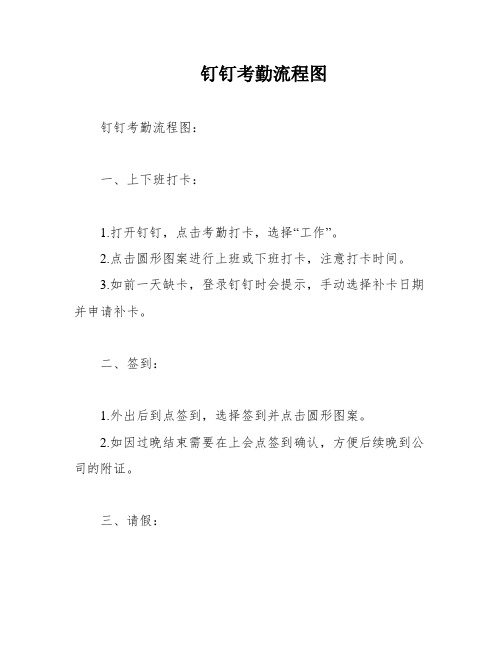
钉钉考勤流程图
钉钉考勤流程图:
一、上下班打卡:
1.打开钉钉,点击考勤打卡,选择“工作”。
2.点击圆形图案进行上班或下班打卡,注意打卡时间。
3.如前一天缺卡,登录钉钉时会提示,手动选择补卡日期并申请补卡。
二、签到:
1.外出后到点签到,选择签到并点击圆形图案。
2.如因过晚结束需要在上会点签到确认,方便后续晚到公司的附证。
三、请假:
1.请假类型分别为年假、事假、病假、调休、产假、陪产假、婚假和丧假。
2.调休和年假有结余才可申请,请填写申请时间和请假事由,病假需要将病假单拍照上传。
四、外出:
1.因业务外出需提前填写外出单,并上传相关聊天截图等。
2.上海本地上会的员工需在外出事由中写入团号,方便确认。
3.外出申请后,到达地点需在钉钉上签到,否则外出申请
不成功。
五、出差:
1.出差事由需输入上会团号,并填写往返城市等信息。
2.交通工具信息需与选择的交通工具相一致,并上传正确
的相关交通信息。
六、加班:
1.周六周日上会且在结算单上申请调休时间的业务人员,需在钉钉上确认加班时长并填写上会团号作为附证。
2024版钉钉使用手册(内部培训)pptx

01钉钉的起源02发展历程由阿里巴巴集团开发,旨在为企业提供一款高效、便捷的沟通协作工具。
自推出以来,钉钉不断更新迭代,逐渐增加了任务管理、日程安排、审批流程等功能,成为企业不可或缺的办公软件之一。
钉钉背景及发展历程提供文字、语音、视频等多种沟通方式,满足企业日常沟通需求。
即时通讯支持创建、分配、跟踪和完成任务,提高团队协作效率。
任务管理可创建个人或团队日程,实现时间管理和会议安排。
日程安排支持自定义审批流程,实现请假、报销等日常办公事务的在线处理。
审批流程钉钉核心功能与应用场景03钉钉更加注重企业应用场景,提供更为丰富的办公功能,如任务管理、审批流程等。
而微信企业版则更侧重于沟通功能。
与微信企业版对比钉钉在界面设计、功能应用等方面与Slack 有相似之处,但钉钉在本地化方面做得更好,更符合中国企业的使用习惯和需求。
与Slack 对比传统办公软件如MS Office 等主要关注文档处理和个人办公需求,而钉钉则更注重团队协作和沟通,提供更为全面的办公解决方案。
与其他传统办公软件对比钉钉与其他办公软件对比安装步骤在应用商店或钉钉官网下载钉钉安装包。
根据安装指引完成安装过程。
注册流程输入手机号码,获取验证码并输入。
打开钉钉应用,点击“注册”按钮。
设置登录密码,完成注册。
01界面布局02左侧为消息列表区,展示聊天记录、群聊、系统通知等。
03中间为聊天窗口区,用于与同事、好友等进行沟通交流。
•右侧为功能操作区,提供文件传输、任务管理、日程安排等功能。
功能导航通过底部导航栏可以快速切换“消息”、“通讯录”、“工作台”等核心功能。
在“消息”页面,可以通过右上角的“+”按钮创建群聊、添加好友等。
在“通讯录”页面,可以查看组织架构、同事信息,进行人员搜索等。
01020304头像设置点击头像区域,选择“修改头像”。
可以选择拍照或从相册中选择照片作为头像。
昵称修改点击头像区域,选择“个人信息”。
在“昵称”栏输入新的昵称并保存。
2024版钉钉使用手册ppt课件

消息查看与搜索
钉钉支持实时查看和搜索聊天记 录,用户可以通过关键词、时间 范围等条件快速定位到目标信息。
消息标记与提醒
对于重要或待处理的消息,用户 可以进行标记,并通过设置提醒
时间确保不会错过关键信息。
联系人管理:添加、删除、分组
01
02
03
添加联系人
用户可以通过搜索手机号、 钉钉号或扫描二维码等方 式添加联系人,并发送好 友请求。
丰富的素材库
内置丰富的图片、图表和模板素材库,提升 演示文稿制作效率和质量。
幻灯片导航
提供清晰的幻灯片导航视图,方便快速定位 和编辑特定页面。
演示模式
支持在线演示模式,方便团队成员远程协作 和展示成果。
06
钉钉移动端特色功能
手机端消息提醒设置
自定义提醒方式
01
支持震动、响铃等多种提醒方式,确保用户不错过任何重要消
删除联系人
对于不再需要的联系人, 用户可以选择删除,并从 通讯录中移除。
联系人分组
为了方便管理,用户可以 对联系人进行分组,例如 按照部门、项目或自定义 标签等进行分类。
群聊创建、加入及设置
01
创建群聊
用户可以自主选择联系人创建群聊,并支持设置群聊名称、头像及公告
等。
02
加入群聊
通过群二维码或邀请链接,用户可以快速加入已有的群聊。
日程与会议同步
实现日程和会议信息与手 机日历同步,方便用户随 时查看和管理。
任务分配及进度跟踪
任务创建与分配
支持创建任务并分配给指定人员 或团队,可设置任务优先级、截
止日期等。
任务进度跟踪
实时更新任务进度,支持查看任务 完成情况、评论和附件等信息。
钉钉操作指南——考勤打卡

钉钉操作指南——考勤打卡什么是钉钉考勤打卡?钉钉是一款由阿里巴巴集团推出的办公软件,其中包含了考勤打卡功能,可以帮助企业对员工的出勤情况进行管理。
通过在钉钉上进行打卡,可以记录员工的上班时间和下班时间。
如何进行钉钉考勤打卡?在钉钉上进行考勤打卡的方法有多种,以下是其中的两种常见方法:点击“考勤打卡”按钮在钉钉首页上,会出现一个名为“考勤打卡”的按钮,只需要点击这个按钮,就可以进行考勤打卡。
通过钉钉“工作台”进行打卡除了在首页上进行打卡,还可以通过钉钉的“工作台”进行打卡。
具体步骤如下:1.打开钉钉应用,在首页下拉可以找到“工作台”的入口。
2.在“工作台”中找到“考勤打卡”入口。
3.在“考勤打卡”界面中,可以进行上班打卡和下班打卡。
点击相应的按钮即可进行打卡。
钉钉考勤打卡的注意事项在进行钉钉考勤打卡时,需要注意以下几点:1.打卡时间要准确。
上班时间是在规定时间之前打卡,下班时间是在规定时间之后打卡无效。
2.如果迟到或早退,需要向上级领导请假并进行补卡。
3.如果有出差等特殊情况,需要进行外勤打卡,并填写出差事由、出差时间等相关信息。
4.如果忘记打卡,需要通过钉钉“补卡”功能进行打卡。
但是需要提醒,补卡次数和频率都是有限制的。
钉钉考勤打卡的优点与传统的考勤管理方式相比,钉钉考勤打卡具有以下几个显著的优点:1.方便快捷。
通过钉钉进行考勤打卡,简化了传统的考勤管理流程,节省了大量时间和精力。
2.准确性高。
钉钉考勤打卡记录员工的上下班时间,避免了人为因素造成的考勤记录错误。
3.数据安全。
钉钉考勤数据是存储在云端的,保证了数据的安全性和隐私性。
钉钉考勤打卡是企业考勤管理中的一种新型方式,在实践中已经被证明是一种高效,准确,可靠的考勤管理方式。
钉钉考勤打卡以其便捷,快速,准确的特点,深受企业的喜爱。
如果您还没有使用钉钉进行考勤管理,强烈建议您尝试一下!。
钉钉考勤设置手册
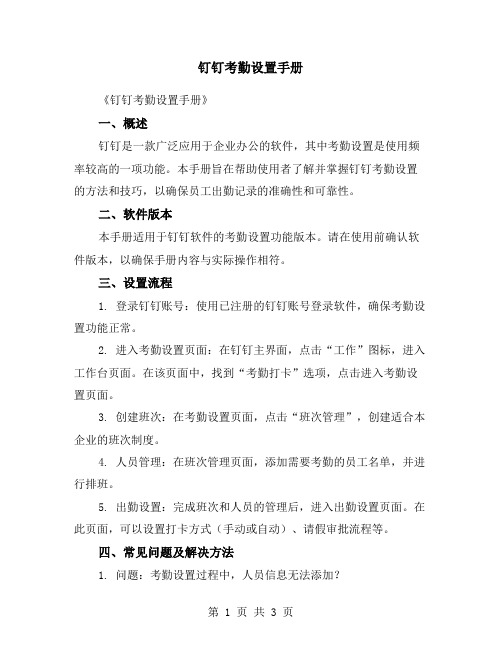
钉钉考勤设置手册《钉钉考勤设置手册》一、概述钉钉是一款广泛应用于企业办公的软件,其中考勤设置是使用频率较高的一项功能。
本手册旨在帮助使用者了解并掌握钉钉考勤设置的方法和技巧,以确保员工出勤记录的准确性和可靠性。
二、软件版本本手册适用于钉钉软件的考勤设置功能版本。
请在使用前确认软件版本,以确保手册内容与实际操作相符。
三、设置流程1. 登录钉钉账号:使用已注册的钉钉账号登录软件,确保考勤设置功能正常。
2. 进入考勤设置页面:在钉钉主界面,点击“工作”图标,进入工作台页面。
在该页面中,找到“考勤打卡”选项,点击进入考勤设置页面。
3. 创建班次:在考勤设置页面,点击“班次管理”,创建适合本企业的班次制度。
4. 人员管理:在班次管理页面,添加需要考勤的员工名单,并进行排班。
5. 出勤设置:完成班次和人员的管理后,进入出勤设置页面。
在此页面,可以设置打卡方式(手动或自动)、请假审批流程等。
四、常见问题及解决方法1. 问题:考勤设置过程中,人员信息无法添加?解决方法:请确认是否已开启企业通讯录功能,并确保员工信息正确填写。
如问题仍未解决,请联系钉钉客服寻求帮助。
2. 问题:考勤设置完成后,打卡设备无法正常打卡?解决方法:请检查打卡设备是否正常工作,并确保员工在规定时间内到达打卡地点。
如问题仍未解决,请检查打卡设备的连接情况,并重新设置打卡时间。
3. 问题:请假审批流程设置不正确导致请假无法通过?解决方法:请确认请假审批流程是否正确设置,并确保请假申请符合企业请假制度。
如问题仍未解决,请重新设置请假审批流程或联系相关部门负责人审核请假申请。
五、注意事项1. 在进行考勤设置前,请务必确认员工信息准确无误,避免出现漏报、错报等情况。
2. 请根据企业实际情况合理设置打卡方式和请假审批流程,以确保出勤记录的准确性和可靠性。
3. 在使用钉钉考勤功能时,请确保网络通畅,避免因网络问题导致考勤数据传输失败。
4. 如在使用过程中遇到任何问题,请及时联系钉钉客服或参考相关论坛、社区等途径寻求帮助。
钉钉的工作使用流程
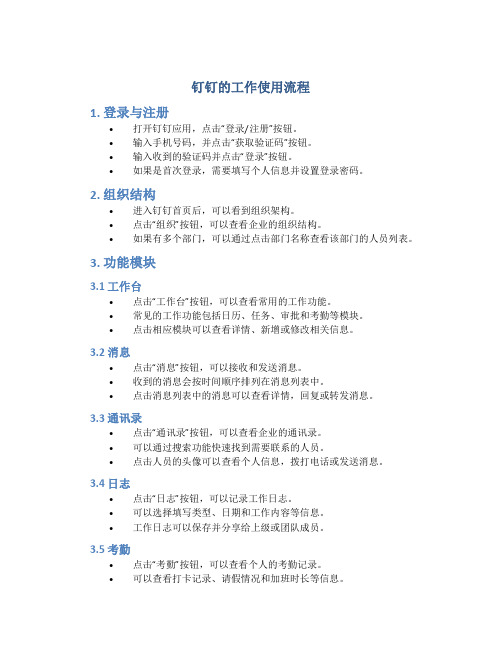
钉钉的工作使用流程1. 登录与注册•打开钉钉应用,点击“登录/注册”按钮。
•输入手机号码,并点击“获取验证码”按钮。
•输入收到的验证码并点击“登录”按钮。
•如果是首次登录,需要填写个人信息并设置登录密码。
2. 组织结构•进入钉钉首页后,可以看到组织架构。
•点击“组织”按钮,可以查看企业的组织结构。
•如果有多个部门,可以通过点击部门名称查看该部门的人员列表。
3. 功能模块3.1 工作台•点击“工作台”按钮,可以查看常用的工作功能。
•常见的工作功能包括日历、任务、审批和考勤等模块。
•点击相应模块可以查看详情、新增或修改相关信息。
3.2 消息•点击“消息”按钮,可以接收和发送消息。
•收到的消息会按时间顺序排列在消息列表中。
•点击消息列表中的消息可以查看详情,回复或转发消息。
3.3 通讯录•点击“通讯录”按钮,可以查看企业的通讯录。
•可以通过搜索功能快速找到需要联系的人员。
•点击人员的头像可以查看个人信息,拨打电话或发送消息。
3.4 日志•点击“日志”按钮,可以记录工作日志。
•可以选择填写类型、日期和工作内容等信息。
•工作日志可以保存并分享给上级或团队成员。
3.5 考勤•点击“考勤”按钮,可以查看个人的考勤记录。
•可以查看打卡记录、请假情况和加班时长等信息。
•也可以提交请假申请或加班申请。
3.6 任务•点击“任务”按钮,可以查看和管理任务列表。
•可以新增任务、设置任务截止日期和负责人等信息。
•任务可以标记为已完成或进行中,并可以评论和附加文件。
3.7 审批•点击“审批”按钮,可以处理审批事项。
•可以查看待办的审批、已办和抄送我的审批。
•根据审批事项进行同意、拒绝或转发操作。
4. 设置•点击“我”按钮,进入个人设置页面。
•可以修改个人信息,包括头像、昵称和手机号码等。
•可以更改应用的设置,例如消息推送和语言设置等。
5. 注意事项•使用钉钉时需要保护账号和密码的安全。
•需要及时更新个人信息,确保准确性和完整性。
钉钉人事系统操作指引

广东日盛钢铁有限公司
钉钉人事体系操作指引
一、考勤打卡
1、手机下载、安装“钉钉”软件(在各手机应用商店下载)
2、进入钉钉搜索团队“广东日盛钢铁有限公司”“加入团队”,等待管理员审批;审批通过后,首页显示公司工作群“广东日盛钢铁有限公司”!
3、点击手机屏幕最底部“工作”进入打卡界面(如图)
4、上、下班打卡操作。
点击工作后首先进入的是智能人事界面,点击第一个图标“考勤打卡”打卡试试完成打卡!【在公司的同事上下班打卡必须连接公司WiFi】
5、业务部等同事无法连接公司WiFi打卡的,可使用手机网络完成打卡。
外勤的同事需备注
打卡位置信息。
二、补卡申请
在智能人事工作界面:补卡申请填写补卡时间填写补卡理由审批人(人事部徐菊)抄送财务部(钟春霞、邹河妹)最后点击提交。
(操作如图)
三、请假申请
在智能人事工作界面,点击“请假”进入请假审批手续。
(以事假为例)
四、入职、转正、调岗、离职申请
在审批界面人事管理,填写流程同请假流程类似。
仅需逐一填写(带*号必填)。
- 1、下载文档前请自行甄别文档内容的完整性,平台不提供额外的编辑、内容补充、找答案等附加服务。
- 2、"仅部分预览"的文档,不可在线预览部分如存在完整性等问题,可反馈申请退款(可完整预览的文档不适用该条件!)。
- 3、如文档侵犯您的权益,请联系客服反馈,我们会尽快为您处理(人工客服工作时间:9:00-18:30)。
考勤状态
二、外出
1、外出原则上需至少提前一天申请,审批通过 之后才可出外勤,特殊情况或领导临时安排外 出时,可临时申请并说明事由
2、出外勤的需在到达办事地点后,点击外勤打 卡或地点签到,即可显示当前定位,并上传办 事相关照片
3、若外出计划有变,在外出未审批通过前可及 时撤销,若已审批通过,可找到管理员删除此 条外出申请,当日恢复正常打卡
考勤 规则
正常考 勤操作
考勤 状态
开启考勤 新篇章
结果 运用
辅助 功能
特殊 情况
考勤规则
管理员已预设好考勤规则
考勤方式:GPS定位地点或部门办公WIFI (同时设置两种考勤方式,打卡满足一项即可)
考勤时间:上班:9:00之前 下班:18:00之后(正常工作日)
考勤管理:凡是未按以上规定签到时间的计为 迟到或早退。在正常工作时间应该签到而未签 到且未请假的,计为旷工(以系统记录时间为 准)。
日志数据报表
• 在日志页面点击右上角“日志报表”可查看日志 报表数据;
• 支持时间、模板筛选,支持导出。
钉盘
如何使用
• 在微应用页面点“钉盘”可以查看,分为企业公共、企业群、个人区域;
• 企业公共仅支持管理员编辑,群钉盘是企业群的Biblioteka 享区域,个人区域只有个人可编辑查看;
• 聊天时可选择钉盘文件发送。
1、及时将突发情况向部门领 导报备; 2、在事故地点用流量打卡, 显示当前定位; 3、在条件允许的情况下上传 当时的事故照片。
钉钉可支持无网络打卡,暂存 在手机本地,等到有网的情况 下会自动将打卡数据上传到服 务期。
1、提前向领导报备,可暂时 转为手工考勤; 2、电脑版钉钉是无法打卡的 哦,尽快购买新手机吧^_^。
如何使用
• 电脑客户端支持上传下载钉盘文件; • 在电脑客户端左下方,点击钉盘图标即可打开钉盘页面进行操作。
END
感谢聆听,欢迎提问
Made by 廉华伟
Q1:因不可 抗力(如汽车 事故)导致迟 到无法正常打
卡?
Q2:在没网 的地方如何打
卡?
Q3:手机意 外丢失?
防作弊 钉钉考勤能记录每个员工的常用设备号,每次导 出考勤报表之后即可查看员工每次打卡的设备号, 杜绝代打卡。
试行期间,人力资源部每月汇总考勤 情况于集团例会上进行通报,对考勤 异常情况不进行处罚。
考勤状态
三、出差
1、出差原则上需至少提前一天申请,审批通过 之后方可,特殊情况或领导临时安排出差时, 可临时申请并说明事由
2、在提交出差申请时图片栏可上传车票或机票 信息(如开车去出差地则无需上传,只需填写 事由即可)
3、若出差计划有变,在出差未审批通过前可及 时撤销,若已审批通过,可找到管理员删除此 条出差申请,当日恢复正常打卡
考勤状态
一、请假
1、请假原则上需至少提前一天申请,审批通过 之后才可请假,若遇紧急情况,需及时向部门 负责人报备,在非紧迫时间内补申请
2、若请假为半个工作日,则其余半个工作日正 常打卡(eg:若上午请假,则18:00后需正常打 下班卡)
3、若请假计划有变,在请假未审批通过前可及 时撤销,若已审批通过,可找到管理员删除此 条请假申请,当日恢复正常打卡
正式使用后,人力资源部每月汇总考 勤情况于集团例会上进行通报,对考 勤异常情况按制度进行处罚。
日志
如何发日志
• 可在微应用页面点击日志进行操作; • 也可在和老板单独聊天时发日志汇报工作。
如何发日志
• 可使用默认的日报、周报等模板,也可以让管理 员添加适用于公司汇报格式的模板。
如何发日志
• 电脑客户端也可以发日志,更方便快捷。
